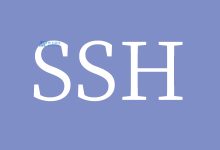连接虚拟主机的简单方法详解,在互联网技术不断发展的今天,虚拟主机已经成为许多网站和个人博客的首选托管解决方案,虚拟主机(Virtual Private Server, VPS)是一种利用虚拟化技术在物理服务器上划分出多个独立运行环境的服务,用户可以通过这些虚拟环境享受到类似独立服务器的资源分配和控制权,但成本却相对较低,本文将详细介绍如何连接虚拟主机,以便用户能够轻松管理和操作自己的虚拟服务器。, ,了解虚拟主机控制面板,大部分虚拟主机服务商都会提供一个
控制面板(如cPanel、Plesk等),用户可以通过这个面板来管理自己的虚拟主机,通常,控制面板会提供文件管理、数据库管理、邮件管理等功能,在购买虚拟主机服务后,服务商会提供控制面板的登录信息,包括网址、用户名和密码。,使用
ssh连接虚拟主机,SSH(Secure Shell)是一种网络协议,用于安全地访问远程服务器,几乎所有的虚拟主机都支持通过SSH连接,以下是使用SSH连接虚拟主机的步骤:,1、获取SSH登录信息:登录虚拟主机控制面板,找到SSH登录信息,通常包括一个IP地址或域名、端口号(默认为22)、用户名和密码或密钥。,2、使用SSH客户端:选择一个SSH客户端软件,如PuTTY(Windows平台)、OpenSSH(Linux平台)或Termius(跨平台)。,3、配置SSH客户端:打开SSH客户端,输入虚拟主机的IP地址或域名,端口号,然后点击连接。,4、身份验证:根据服务商提供的登录信息,输入用户名和密码或使用密钥进行身份验证。,5、成功连接:验证成功后,你将看到命令行界面,可以开始在虚拟主机上执行命令和管理任务。,使用FTP/sftp连接虚拟主机,FTP(File Transfer Protocol)和SFTP(SSH File Transfer Protocol)是用于在客户端和服务器之间传输文件的协议,以下是使用FTP/SFTP连接虚拟主机的步骤:, ,1、获取FTP/SFTP登录信息:登录虚拟主机控制面板,找到FTP或SFTP的登录信息,包括服务器地址、端口号、用户名和密码。,2、选择FTP/SFTP客户端:选择一个FTP/SFTP客户端软件,如FileZilla(跨平台)、WinSCP(Windows平台)或Transmit(Mac平台)。,3、配置FTP/SFTP客户端:打开客户端软件,输入虚拟主机的服务器地址和端口号,然后点击连接。,4、身份验证:输入用户名和密码进行身份验证。,5、文件传输:验证成功后,你可以在本地计算机和虚拟主机之间拖放文件进行上传和下载。,使用Web文件管理器,除了上述方法外,还可以使用虚拟主机控制面板中集成的Web文件管理器来管理文件,这种方式不需要额外的客户端软件,只需通过浏览器即可操作。,1、登录控制面板:使用控制面板的登录信息登录到你的虚拟主机账户。,2、打开Web文件管理器:在控制面板中找到文件管理相关的选项,通常是“File Manager”、“文件管理器”等。,3、文件操作:在Web文件管理器中,你可以浏览目录结构,创建、删除、编辑文件和文件夹,以及上传和下载文件。,相关问题与解答, ,Q1: 如果我忘记了虚拟主机的控制面板密码怎么办?,A1: 如果忘记了控制面板的密码,可以通过服务商提供的“忘记密码”功能重置密码,或者联系服务商的客服寻求帮助。,Q2: SSH连接时提示连接被拒绝是什么原因?,A2: 连接被拒绝可能是因为SSH服务未启动、防火墙设置阻止了SSH连接或者提供的登录信息有误,检查这些设置并确保信息正确无误。,Q3: 使用FTP客户端时,我应该选择主动模式还是被动模式?,A3: 大多数情况下,建议使用被动模式(Passive Mode),因为它更适用于有防火墙的环境,如果连接有问题,可以尝试切换到主动模式(Active Mode)。,Q4: Web文件管理器是否支持在线编辑代码?,A4: 这取决于虚拟主机服务商提供的Web文件管理器的功能,一些高级的文件管理器支持在线编辑代码,而基本的可能只提供文件上传和下载功能,如果需要在线编辑,请查看服务商提供的具体功能或寻找第三方的在线代码编辑器。,
如何连接虚拟主机
版权声明:本文采用知识共享 署名4.0国际许可协议 [BY-NC-SA] 进行授权
文章名称:《如何连接虚拟主机》
文章链接:https://zhuji.vsping.com/447228.html
本站资源仅供个人学习交流,请于下载后24小时内删除,不允许用于商业用途,否则法律问题自行承担。
文章名称:《如何连接虚拟主机》
文章链接:https://zhuji.vsping.com/447228.html
本站资源仅供个人学习交流,请于下载后24小时内删除,不允许用于商业用途,否则法律问题自行承担。

 国外主机测评 - 国外VPS,国外服务器,国外云服务器,测评及优惠码
国外主机测评 - 国外VPS,国外服务器,国外云服务器,测评及优惠码